10. Установите курсор на строку Справочники и щелкните кнопку  (или щелкните правой кнопкой мыши и выберите Новый справочник). При этом откроется окно Конструктора справочников.
(или щелкните правой кнопкой мыши и выберите Новый справочник). При этом откроется окно Конструктора справочников.

Конструктуры предназначены для помощи программисту в выполнении определенных действий. Только что мы увидели конструктор справочников. В 1С есть еще конструктур документов, конструктор отчетов, конструктор запросов и т.д. Все действия, которые делает конструктор, можно выполнить вручную, но возможно, что с конструктором будет быстрее. Если вам конструктор не нужен (или не нравится), тогда снимите флажок "Использовать конструкторы при создании новых объектов". В данном Учебнике мы все будем делать вручную, поскольку только так можно стать настоящим программистом и выжать из 1С все, на что она способна (или он? кстати, какого рода слово "1С". Это он, она или оно?).
11. Снимите флажок "Использовать конструкторы при создании новых объектов" и нажмите кнопку Отмена для закрытия конструктора. Он будет сопротивляться, но вы будьте настойчивы!
Потом вы всегда можете опять запустить конструктор из меню Конструкторы, но мы будем стараться делать все ручками.
12. Опять установите курсор на строку Справочники и щелкните кнопку  (или щелкните правой кнопкой мыши и выберите Новый справочник). При этом откроется окно Конструктора справочников уже не откроется, а появится обычное окно для редактирования структуры справочника.
(или щелкните правой кнопкой мыши и выберите Новый справочник). При этом откроется окно Конструктора справочников уже не откроется, а появится обычное окно для редактирования структуры справочника.
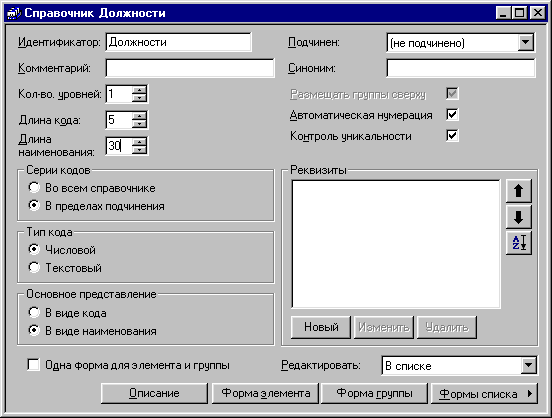
13. Задайте идентификатор справочника (имя), например сейчас мы создадим справочник "Должности".
Идентификатор справочника очень важен, поскольку он будет использоваться при программировании. Его нельзя будет исправить просто так, поскольку придется также исправить все места в программе, где используется этот справочник. Относитесь к идентификатору справочника очень серьезно. Идентификатор должен быть лаконичным, понятным, отражающим содержимое справочника, например: "Страны", "Сотрудники", "Товары" и т.д.
Заметьте, что общепринятым правилом является множественное число в имени справочника, но это не обязательно. Например, вы можете создать справочник "АдреснаяКнига". В идентификаторах объектов, а также в названиях переменных не может быть пробелов, но могут быть цифры и знак подчеркивания. Идентификатор не может начинаться с цифры. Правильное название объектов, переменных - признак хорошего стиля программирования и залог успеха. Будьте профессионалами в этом деле!
14. Задайте длину наименования 30 символов.
У каждого справочника есть уже заранее заданные два поля "Код" и "Наименование". Вы можете редактировать длину наименования, длину кода, а тажке тип кода: Числовой/Текстовый.
15. Закройте окно структуры справочника Должности.
14. На всякий случай сохраните конфигурацию, чтобы ваш труд не пропал даром, если вдруг отключится электричество или прямо сейчас наступит конец света.
1С обнаружит, что конфигурация абсолютно новая и у нее нет даже такой вещи, как словаря данных! Пусть создает этот словарь, если он ей очень нужен.

Нажмите Да.
Так как мы редактировали структуру информационной базы, то 1С попросит разрешение на реорганизацию информационной базы. В больших конфигурациях (программах) это может быть очень длительный и сложный процесс, у нас пока все просто.

Нажимаем Да.
1С проанализирует структуру базы и покажет окно со списком изменений.

Нажмите кнопку "Принять".
После реорганизации базы появится сообщение "Реорганизация информациии закончена ".
15. Создадим справочник Сотрудники. (Установите курсор на Справочники и щелкните кнопку Новый). Задайте имя справочника (идентификатор) "Сотрудники".
16. Задайте длину наименования 100 символов.
В наименовании у нас будет храниться ФИО сотрудника. Иногда бывают довольно длинные имена, например "Александровский-Петровский Александр Александрович".
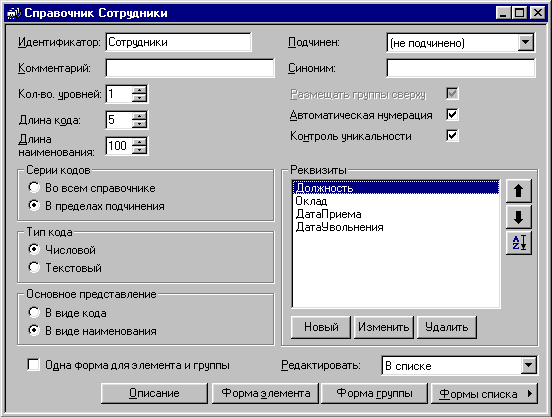
17. В этом справочнике у нас будет еще одно поле (реквизит, атрибут) Должность. Список реквизитов сейчас пустой. Нажмите кнопку Добавить, откроется окно редактирования свойств реквизита. Кстати, реквизит, атрибут и поле - это в принципе одно и то же. Просто нужно привыкнуть к слову "реквизит".

18. Задайте имя реквизита "Должность". Укажите тип реквизита "Справочник.Должности", который мы создали раньше. Это говорит о том, что значения данного реквизита будут выбираться из справочника Должности. Нажмите ОК.
19. Создайте реквизит Оклад (тип Число, Точность 2 знака после запятой)

20. Создайте реквизиты ДатаПриема и ДатаУвольнения (тип Дата)
21. Сохраните конфигурацию (на всякий случай).
Теперь у нас есть два справочника и можно ввести некоторые данные.
22. Запустите 1С:Предприятие в режиме Предприятие. Это можно сделать прямо из Конфигуратора, нажав кнопку  . Появится окно 1С:Предприятие.
. Появится окно 1С:Предприятие.

23. Откройте справочник Должности. Для этого щеклните меню Операции => Справочники => Должности. Откроется окно справочника.

Для более быстрого доступа к справочнику позже мы создадим меню, а пока только так.
24. Введите несколько должностей, используя кнопку  или клавишу INS. Например, Директор, Бухгалтер, Программист.
или клавишу INS. Например, Директор, Бухгалтер, Программист.
Заметьте, что коды присваиваются автоматически, хотя их можно редактировать. При этом необходимо соблюдать уникальность кодов. Параметры уникальности можно настраивать в конфигураторе, например можно ее вообще отключить, если она не нужна.
По умолчанию установлена сортировка по Наименованию. Это позволяет набрать первые буквы названия должности и курсор автоматически перейдет на нужную должность. Можно установить и другой тип сортировки: по коду или по реквизиту. Для этого нужно щелкнуть правой кнопкой и выбрать Сортировка. Мы этого делать не будем и оставим все, как есть.
25. Закройте справочник Должности и откройте справочник Сотрудники. (Щеклните меню Операции => Справочники => Сотрудники).

26. Заведите нескольких сотрудников. Например, Иванов - директор, Петров - Бухгалтер, Сидоров - Программист.
Заметьте, что при указании должности открывается справочник Должности. Для выбора должности вам нужно два раза на нее щелкнуть.
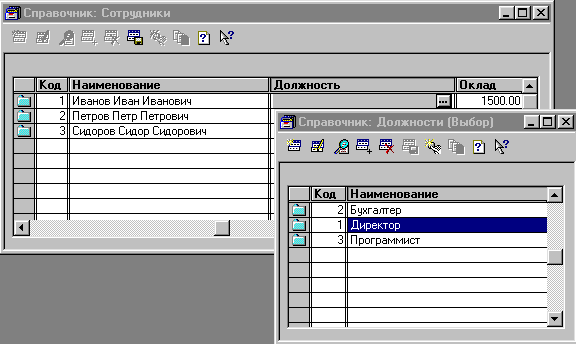
Контрольная работа
1. Создайте новую конфигурацию под названием Контрольная.